Unduh dan perbarui Driver HP DeskJet 2700 di Windows 11,10,8,7
Diterbitkan: 2023-09-24Baca panduan lengkap untuk menemukan metode yang 100% andal untuk mengunduh dan memperbarui driver HP DeskJet 2700 untuk Windows 11, 10, 8, atau 7.
Jajaran printer HP DeskJet 2700 merupakan printer all-in-one yang memiliki rekam jejak dalam memberikan tingkat kinerja luar biasa. Menginstal driver yang kompatibel dengan printer Anda sangatlah penting agar dapat menghasilkan cetakan berkualitas tinggi dan terus beroperasi seperti yang diharapkan. Agar ada komunikasi yang efektif antara sistem operasi dan printer, perangkat lunak driver merupakan sumber yang mutlak diperlukan. Oleh karena itu, HP menerbitkan pembaruan driver secara rutin untuk meningkatkan kinerja printer secara keseluruhan dan menghilangkan masalah apa pun yang mungkin ada.
Halaman ini memberikan informasi tentang bagaimana pembaca dapat mengakses pembaruan driver HP Deskjet 2700 terkini. Kami telah memberi Anda empat opsi berbeda sehingga Anda dapat memilih salah satu yang paling sesuai untuk Anda.
Cara Download dan Update driver HP Deskjet 2700
Anda akan menemukan berbagai pilihan pengunduhan driver HP Deskjet terkini di bagian berikut. Driver ini kompatibel dengan perangkat yang menjalankan Windows 7, 8, 10, atau 11. Anda tidak perlu mengikuti semua teknik; sebaliknya, Anda sebaiknya hanya menerapkan prosedur yang paling sesuai dengan perangkat Anda.
Metode 1: Unduh Driver Manual HP Deskjet 2700 melalui Halaman Web Resmi
Pengunduhan manual driver HP Deskjet 2700 sepenuhnya dapat diandalkan dan bebas risiko. Satu-satunya masalah dalam menggunakan metode ini adalah memerlukan waktu dan kesabaran. Selain itu, untuk dapat mengunduh driver dari situs web produsen, Anda harus memiliki kemampuan teknis dasar tertentu. Sebelum melanjutkan ke prosedur, pastikan Anda telah membuka aplikasi Pengaturan di perangkat Windows Anda. Ini akan memungkinkan Anda memverifikasi versi sistem operasi Anda serta persyaratan lain yang diperlukan untuk mendapatkan driver yang sesuai.
Jika Anda memiliki semuanya, ikuti petunjuk di bawah ini untuk mengunduh driver HP DeskJet 2700 untuk perangkat Windows 11 atau versi yang lebih lama.
Langkah 1: Di browser sistem Anda, buka situs web Dukungan HP.
Langkah 2: Navigasikan ke area Perangkat Lunak dan Driverdi situs web, lalu gunakan kolom pencarian di sana untuk memasukkan nomor model printer Anda, seperti “HP OfficeJet 2700.” 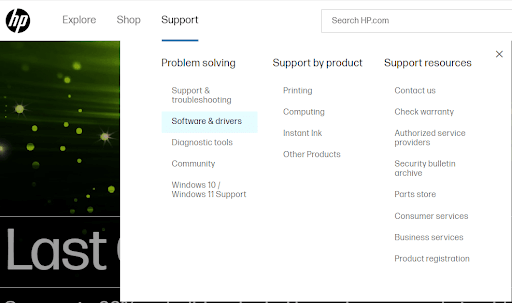
Langkah 3: Untuk mencari perangkat lunak driver yang sesuai, pilih opsi Kirim dari menu drop-down.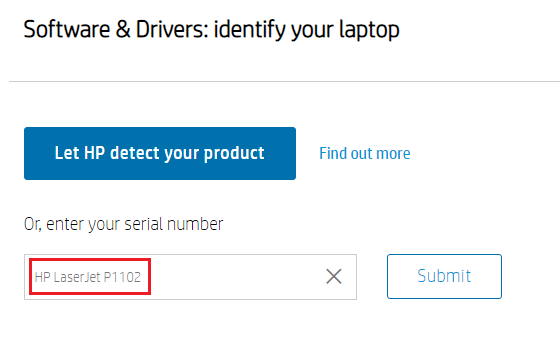
Langkah 4: Konfirmasikan bahwa versi sistem operasi yang dipilih secara otomatis sudah akurat.Namun, jika pemilihan otomatis salah pilih opsi OS lain.
Langkah 5: Untuk mendownload driver HP DeskJet 2700, pilih opsi “ Download”.
Langkah 5: Setelah mengunduh pembaruan driver HP DeskJet 2700 terbaru, instal driver tersebut, lalu nyalakan ulang komputer Anda agar pembaruan dapat diterapkan.
Terlepas dari kenyataan bahwa sumber pembaruan driver asli dan dapat dipercaya, hal ini merupakan tantangan bagi individu yang tidak memiliki banyak pengalaman. Jika Anda mencari solusi yang lebih mudah, Anda dapat menggunakan salah satu cara berikut untuk mengunduh driver HP DeskJet 2700 untuk perangkat Windows 10, 11, 8, atau 7.
Baca Juga: Cara Download, Install dan Update Driver Printer untuk Printer HP
Metode 2: Perbarui Driver HP DeskJet 2700 dari Pengelola Perangkat
Anda dapat menggunakan alat sistem Device Manager untuk mendapatkan driver HP DeskJet 2700 jika Anda punya waktu dan beberapa informasi dasar tentang sistem Anda. Pendekatan ini agak mandiri dalam pelaksanaannya.
Berikut adalah prosedur yang perlu Anda lakukan untuk mengunduh pembaruan driver HP Deskjet 2700 pada perangkat Windows Anda.
Langkah 1: Luncurkan kotak dialog Run dengan mengklik tombol Windows dan Rsecara bersamaan pada keyboard Anda.
Langkah 2: Untuk meluncurkan Device Manager, ketik devmgmt.mscdan klik tombol OK. 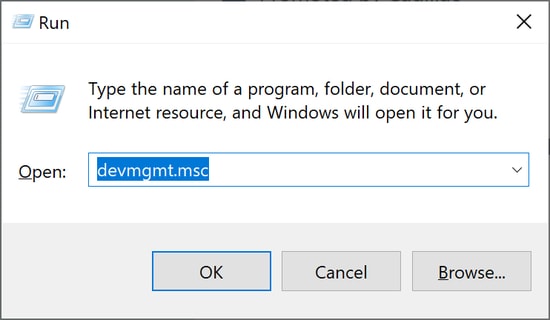
Langkah 3: Cari driver HP DeskJet 2700 di dalam kategori Printers atau Print queues .Gunakan tombol kanan mouse untuk memilih opsiPerbarui Driver .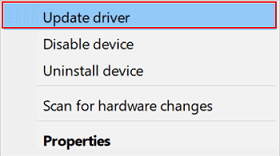

Langkah 4: Di kotak berikutnya, pilih opsi pertama yang tersedia, lalu tunggu sebentar saat perangkat Anda mencari dan mengunduh pembaruan terkini.
Langkah 5: Luncurkan dan instal driver dengan bantuan petunjuk di layar.Selanjutnya, restart komputer Anda agar driver yang diperbarui dapat diterapkan.
Jika Anda mencari teknik untuk mengunduh driver HP DeskJet 2700 secara otomatis, pendekatan berikut adalah pilihan yang sangat baik untuk Anda pertimbangkan.
Baca Juga: Unduh dan Pembaruan Driver HP DeskJet 1515 untuk Windows 11,10, 8, 7
Metode 3: Gunakan Bit Driver Updater untuk Memperbarui Driver HP DeskJet 2700 Secara Otomatis
Unduh semua driver secara otomatis untuk sistem Anda, termasuk driver untuk driver HP DeskJet 2700 Anda dengan bantuan Bit Driver Updater. Selain memperbarui driver, edisi Bit Driver Updater Pro memungkinkan untuk menggunakan fitur tambahan berikut:
- Pemindaian sistem cepat untuk menemukan driver yang ketinggalan jaman
- Unduhan satu klik
- Jadwalkan pembaruan driver yang tertunda
- Pengemudi bersertifikat dan terverifikasi WHQL
- Jaminan uang kembali 60 hari
- bantuan dukungan 24*7
- Basis data besar untuk penyimpanan informasi mengemudi
- Kemampuan untuk membuat cadangan dan memulihkan data
Langkah-langkah Mengunduh Pembaruan Driver HP DeskJet 2700 dengan Bit Driver Updater:
Langkah 1: Unduh dan terapkan langkah-langkah di layar untuk menginstal Bit Driver Updater.
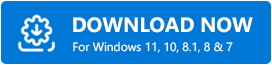
Langkah 2: Buka Bit Driver Updater dan pilih opsi Pindai Driveruntuk memulai proses pemindaian sistem Anda untuk mencari driver yang ketinggalan jaman. 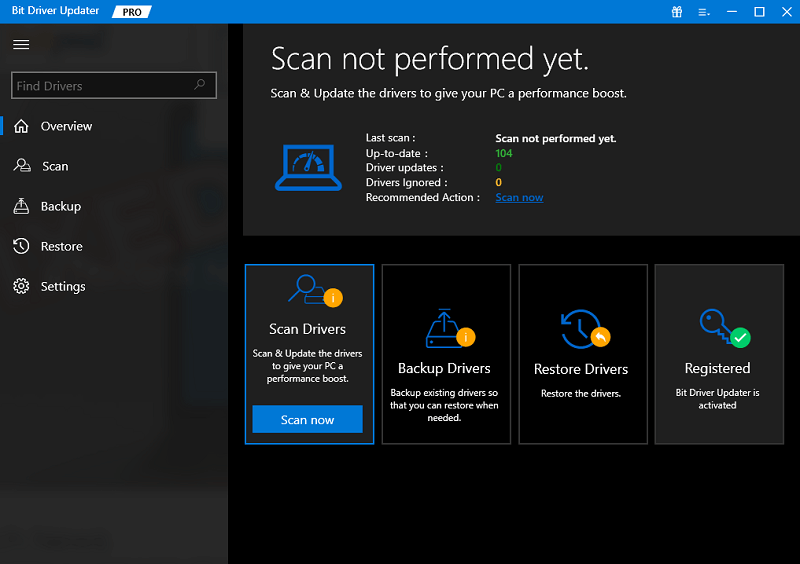
Langkah 3: Ketika perintah selesai dijalankan, daftar driver yang kedaluwarsa dan perlu diperbarui akan ditampilkan.
Langkah 4: Di samping pembaruan driver HP DeskJet 2700, pilih opsi Perbarui Sekarangdengan mengeklik tautannya.
Langkah 5: Alternatifnya, Anda dapat memilih opsi Perbarui Semuayang terletak di bagian bawah layar untuk mengunduh semua pembaruan driver yang tersedia. 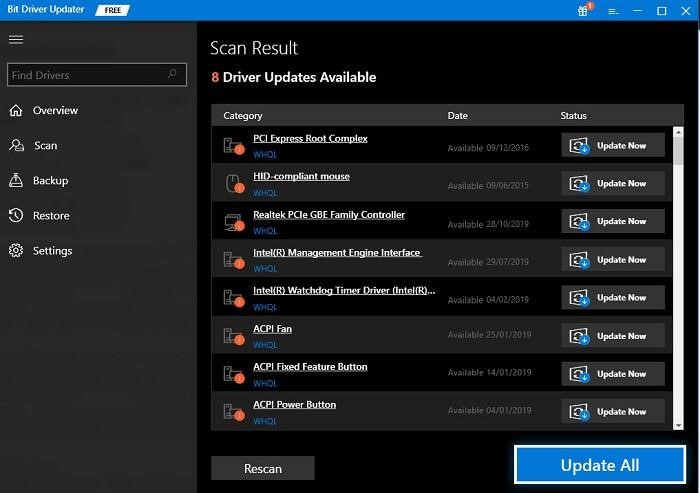
Catatan: Jika Anda tidak memiliki program versi Pro, Anda perlu memperbarui setiap driver satu per satu.
Langkah 4: Untuk menginstal driver terbaru, klik pembaruan driver HP DeskJet 2700 lalu ikuti petunjuk di layar dengan cermat.
Langkah 5: Untuk menginstal pemutakhiran, Anda perlu me-restart komputer desktop atau laptop Anda.
Bit Driver Updater adalah pendekatan tercepat dan termudah untuk mengunduh driver HP DeskJet untuk Windows 10, 11, 8, atau 7. Untuk menggunakan potensi penuh dari alat ini, beralihlah ke perangkat lunak versi Pro.
Baca Juga: Download Driver Printer HP DeskJet Ink Advantage 2135 All-in-One
Metode 4: Gunakan Pembaruan Windows untuk Unduhan Driver HP DeskJet 2700
Anda mungkin tidak menyadarinya, namun mengupgrade OS Anda ke versi terbaru adalah sesuatu yang dapat membantu Anda dalam memperbarui driver HP DeskJet 2700. Dimasukkannya pendekatan ini di akhir tutorial ini mencerminkan fakta bahwa pendekatan ini agak tidak masuk akal.
Oleh karena itu, jika Anda ingin mengetahui cara memperbarui sistem operasi dan driver HP DeskJet 2070 untuk Windows 7, 8, atau versi yang lebih baru:
Langkah 1: Untuk menemukan pembaruan OS, buka kolom pencarian di bilah tugas, ketik Periksa Pembaruan, lalu pilih opsi pertama yang muncul di daftar.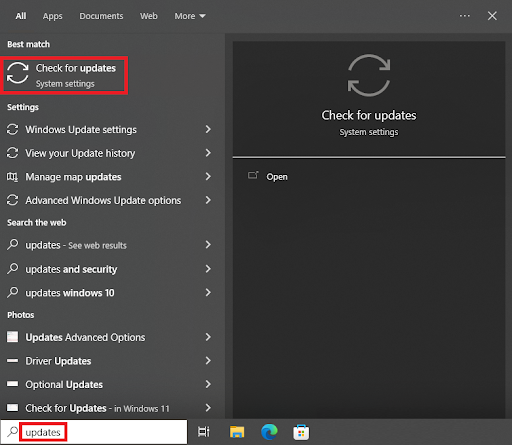
Langkah 2: Setelah menunggu pengaturan dimuat, klik ikon Periksa Pembaruanketika muncul di layar. 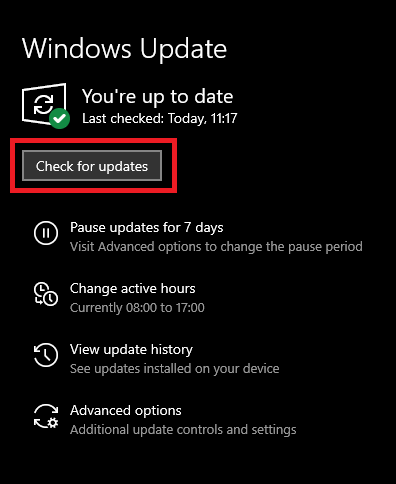
Langkah 3: Tunggu sekitar satu hingga dua menit saat alat memeriksa pembaruan yang baru dirilis.Anda perlu mengunduh dan menginstal setiap pembaruan yang tersedia di semua kategori.
Setelah pengunduhan selesai, restart komputer Anda untuk menerapkan driver HP DeskJet 2700 untuk Windows 10.
Baca Juga: Download, Instal & Update Driver HP OfficeJet Pro 8720 untuk PC Windows
Unduh dan Perbarui Driver HP DeskJet 2700: SELESAI
Panduan kami tentang cara mengunduh dan memperbarui driver untuk HP DeskJet 2700 Anda telah mencapai kesimpulan. Penerapan salah satu strategi di atas sepenuhnya bebas risiko dan dapat diandalkan. Di sisi lain, kami sangat menyarankan agar pembaca memperbarui driver mereka menggunakan cara yang sepenuhnya otomatis. Unduh versi terbaru perangkat lunak Bit Driver Updater ke perangkat Windows Anda untuk mengunduh driver secara otomatis dan cepat.
Apakah Anda memerlukan bantuan, atau Anda memiliki rekomendasi untuk kami? Untuk hal yang sama, ruang di kotak komentar terbuka. Selain itu, jika menurut Anda panduan di atas membantu, Anda dapat berlangganan situs kami untuk mendapatkan lebih banyak artikel seperti ini langsung ke kotak masuk Anda.
